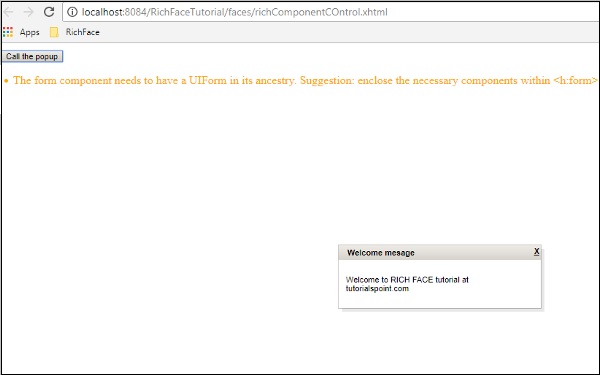RichFaces - Composants du menu
RichFaces fournit une large version de balises à utiliser pour créer un balisage de type menu. Dans ce chapitre, nous allons apprendre quelques nouvelles fonctionnalités ainsi que les anciennes à l'aide desquelles nous pouvons facilement rendre un menu dans le navigateur.
<rich: dropDownMenu>
En utilisant cette balise, le développeur peut créer un menu déroulant. Cette balise est utile pour créer l'en-tête d'un site Web. Dans l'exemple suivant, nous allons apprendre à utiliser cette balise dans la vie pratique. Créez un fichier et nommez-le «DropDownList.xhtml». Placez le code suivant à l'intérieur.
<?xml version = "1.0" encoding = "UTF-8"?>
<!DOCTYPE html>
<html xmlns = "http://www.w3.org/1999/xhtml"
xmlns:h = "http://java.sun.com/jsf/html"
xmlns:f = "http://java.sun.com/jsf/core"
xmlns:ui = "http://java.sun.com/jsf/facelets"
xmlns:a4j = "http://richfaces.org/a4j"
xmlns:rich = "http://richfaces.org/rich">
<h:head></h:head>
<h:body>
<h:form>
<rich:toolbar>
<rich:dropDownMenu>
<f:facet name = "label">
<h:outputText value = "File" />
</f:facet>
<rich:menuItem label = "New" />
<rich:menuItem label = "Open File..." />
<rich:menuItem label = "Close" />
<rich:menuItem label = "Close All" />
</rich:dropDownMenu>
</rich:toolbar>
</h:form>
</h:body>
</html>Dans l'exemple ci-dessus, nous créons une barre d'outils et à l'intérieur de cette barre d'outils, nous créons un menu déroulant. N'importe quel nombre de menus déroulants peut être créé. Si vous souhaitez insérer une fonction JS basée sur une action, vous pouvez l'implémenter à l'intérieur de la balise <menuItem> avec l'attribut comme «action». Le morceau de code ci-dessus générera la sortie suivante dans le navigateur.
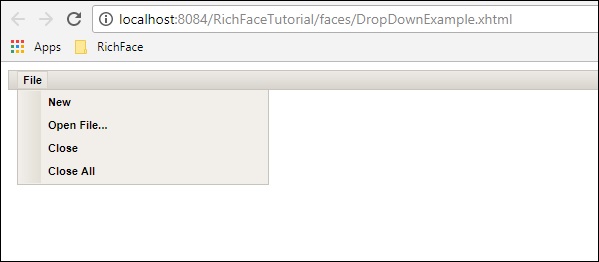
<rich: contextMenu>
Cette balise est utile pour générer une liste déroulante basée sur les événements côté client. Cela ne fonctionnera pas automatiquement. Les utilisateurs doivent créer l'événement JS, puis cela fonctionne en conséquence. Dans l'exemple suivant, nous allons créer l'image de rendu, puis créer les événements JS en fonction de la réponse des utilisateurs. Voici le fichier xhtml.
<?xml version = "1.0" encoding = "UTF-8"?>
<!DOCTYPE html>
<html xmlns = "http://www.w3.org/1999/xhtml"
xmlns:h = "http://java.sun.com/jsf/html"
xmlns:f = "http://java.sun.com/jsf/core"
xmlns:ui = "http://java.sun.com/jsf/facelets"
xmlns:a4j = "http://richfaces.org/a4j"
xmlns:rich = "http://richfaces.org/rich">
<h:head>
<title>ContextMenu Example</title>
</h:head>
<h:body>
<h:form id = "form">
<h:outputScript>
//<![CDATA[
function resize(pic, coeff) {
var w = Math.round(pic.width * coeff);
var h = Math.round(pic.height * coeff);
if (w > 1 && h > 1 && h<1000 && w<1000) {
pic.width = w;
pic.heigth = h;
}
}
function enlarge(element){
resize(element, 1.1);
}
function decrease(element){
resize(element, 0.9);
}
//]]>
</h:outputScript>
<h:graphicImage value = "http://www.tutorialspoint.com/images/jsf-minilogo.png"
id = "pic" style = "border : 5px solid #E4EAEF"/>
<rich:contextMenu target = "pic" mode = "client" showEvent = "click">
<rich:menuItem label = "Zoom In" onclick =
"enlarge(#{rich:element('pic')});" id = "zin"/>
<rich:menuItem label = "Zoom Out"
onclick = "decrease(#{rich:element('pic')});" id = "zout"/>
</rich:contextMenu>
</h:form>
</h:body>
</html>Exécutez l'exemple ci-dessus et sélectionnez l'image rendue. Les options suivantes «Zoom avant» et «Zoom arrière» seront présentées. Cliquez sur l'option appropriée et la fonctionnalité requise sera appliquée à l'image. Le morceau de code ci-dessus générera la sortie suivante dans le navigateur.
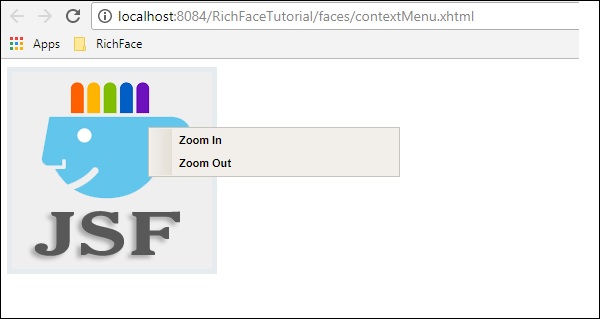
<riche: Contrôle des composants>
Ce composant est convivial à chaque fois que nous souhaitons appeler une autre fonction à partir de l'environnement RichFaces. Cette balise est utilisée pour appeler des classes d'action basées sur JavaScript. L'exemple suivant montre comment cette balise peut être utilisée. Créez un fichier et nommez-le comme fichier «componentContent.xhtml». Placez-y le morceau de code suivant.
<?xml version = "1.0" encoding = "UTF-8"?>
<!--
To change this license header, choose License Headers in Project Properties.
To change this template file, choose Tools | Templates
and open the template in the editor.
-->
<!DOCTYPE html>
<html xmlns = "http://www.w3.org/1999/xhtml"
xmlns:h = "http://java.sun.com/jsf/html"
xmlns:f = "http://java.sun.com/jsf/core"
xmlns:ui = "http://java.sun.com/jsf/facelets"
xmlns:a4j = "http://richfaces.org/a4j"
xmlns:rich = "http://richfaces.org/rich">
<h:head>
<title>Component Control Example</title>
<meta name = "viewport" content = "width = device-width, initial-scale = 1.0"/>
</h:head>
<h:body>
<h:commandButton value = "Call the popup">
<rich:componentControl target = "popup" operation = "show" />
</h:commandButton>
<rich:popupPanel id = "popup" modal = "false" autosized = "true" resizeable = "false">
<f:facet name = "header">
<h:outputText value = "Welcome mesage" />
</f:facet>
<f:facet name = "controls">
<h:outputLink value = "#"
onclick = "#{rich:component('popup')}.hide(); return false;"
style = "color: inherit">
X
</h:outputLink>
</f:facet>
<p>Welcome to RICH FACE tutorial at tutorialspoint.com</p>
</rich:popupPanel>
</h:body>
</html>Dans le code ci-dessus, nous appelons la fonction «onclick ()» en utilisant un id «popup». Une fois que nous l'exécutons, il affiche un bouton avec «Appeler le popup». Une fois que nous avons cliqué sur le bouton, RichFaces appelle en interne la fonction JS et fournit la sortie suivante dans le navigateur.